Jak oříznout snímek obrazovky na Macu
Různé / / July 23, 2022
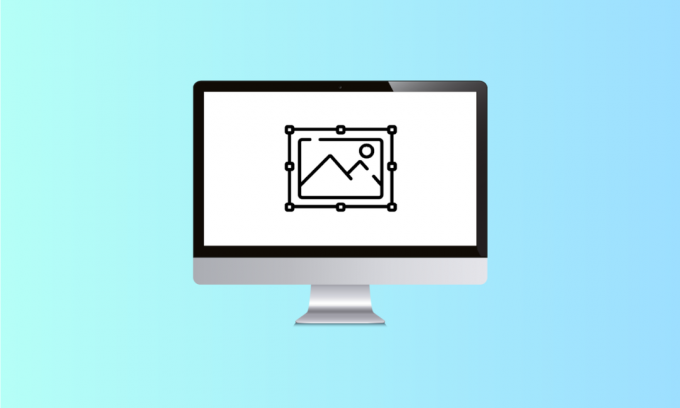
V roce 2007 byla pro iPhone zavedena možnost screenshotu. U starých verzí iOS bylo nutné stisknout současně tlačítka pro zvýšení hlasitosti a napájení, aby bylo možné pořídit snímek obrazovky. První snímky obrazovky počítače byly vytvořeny v roce 1980 a první snímky obrazovky mac byly pořízeny na prvním počítači mac v roce 1984. Od té doby se pořizování snímků obrazovky pouze zjednodušilo. Pouhým kliknutím na několik tlačítek a několika milisekundami můžete sejmout vše, co je na obrazovce. Pokud se chcete dozvědět, jak oříznout snímek obrazovky na Macu, zůstaňte naladěni až do konce tohoto článku. Dozvíte se, jak oříznout snímek obrazovky Mac s podrobnými kroky a ilustracemi, které vám pomohou.

Obsah
- Jak oříznout snímek obrazovky na Macu
- Existuje na Macu nástroj Snip Tool?
- Co je zkratka obrazovky Mac?
- Kam jdou oříznuté snímky obrazovky?
- Mohu upravit snímek obrazovky Mac?
- Jak oříznout snímek obrazovky na Macu? Jak oříznout snímek obrazovky Mac na Macbook Pro a Macbook Air?
- Jak oříznu snímek obrazovky na Macu po jeho uložení?
- Proč nemohu oříznout snímek obrazovky na Macu?
- Jak oříznout snímek obrazovky na iPhone?
Jak oříznout snímek obrazovky na Macu
Můžete oříznout jakýkoli snímek obrazovky na Macu z Náhled aplikace. Pokračujte ve čtení a zjistěte podrobné kroky dále v tomto článku s ilustracemi, abyste postup lépe pochopili.
Existuje na Macu nástroj Snip Tool?
Ano, je na něm vystřihovací nástroj Mac. Flexibilita a všestrannost tohoto vystřihovacího nástroje jej činí velmi uživatelsky přívětivým i pro začátečníky, kteří se právě začali učit funkce svého MacBooku. Snadno vám umožní táhnout zaměřovací kříž a stříhat podle vašeho přání. Pouze stisknutím Sakra + Příkaz +4, můžete přetáhnout a vybrat oblast snímku obrazovky, obrázku nebo webové stránky, kterou chcete odstřihnout nebo oříznout.
Co je zkratka obrazovky Mac?
Zkratky pro snímky obrazovky mac umožňují velmi pohodlné pořizování snímků obrazovky lusknutím prstu. V zásadě existují tři zkratky za totéž:
- lis Shift+Command+3 zároveň pořídit snímek celé obrazovky.
- Klepněte na Shift+Command+4 k pořízení snímku obrazovky malé části obrazovky.
- Vybrat Shift+Command+4+Mezerník současně pořídit snímek obrazovky okna nebo nabídky.
Kam jdou oříznuté snímky obrazovky?
Snímky obrazovky se uloží do vašeho plocha počítače jako obrazové soubory v ve formátu .png. Tyto snímky obrazovky jsou uloženy jako Snímek obrazovky [datum] v [čas].png ve výchozím stavu. Jakmile jsou upraveny a oříznuty, lze je kdekoli uložit. A stejně jako ostatní soubory přejmenujte podle svého vkusu.
Mohu upravit snímek obrazovky Mac?
Ano, můžete upravit snímek obrazovky Mac s velkou účinností a velmi málo času. Musíte stisknout Shift+Command+3 vzít a Snímek obrazovky. Tento snímek obrazovky se ve výchozím nastavení uloží na vaši plochu jako snímek obrazovky [datum] v [čas].png. Můžeš otevřete soubor odtud dovnitř Výchozí náhled a klepněte na Nástroje pro úpravu snímku obrazovky.
Přečtěte si také: Jak pořídit snímek obrazovky iPhone bez tlačítek
Jak oříznout snímek obrazovky na Macu? Jak oříznout snímek obrazovky Mac na Macbook Pro a Macbook Air?
Oříznutí snímku obrazovky je jednoduché a časově nenáročné, bez ohledu na váš Macbook Pro nebo Macbook Air. Kroky k pořízení a úpravě snímku obrazovky zůstávají stejné. Chcete-li oříznout celý snímek obrazovky pomocí konkrétní kombinace kláves, postupujte podle níže uvedených kroků.
1. Chcete-li pořídit snímek obrazovky, stiskněte tlačítko Shift+Command+3 současně z klávesnice.
Poznámka: Snímek obrazovky bude uložen do vašeho počítače plocha počítače ve výchozím stavu.
2. Po uložení na plochu dvakrát klikněte na požadovaný uložený snímek obrazovky otevřít ji v Náhled aplikace.

3. Nyní pomocí ukazatele přesnosti vyberte požadované oblasti pro oříznutí snímku obrazovky.

4. Klikněte na Nástroje možnost z horní lišty, jak je znázorněno níže.
5. V rozevírací nabídce klikněte na Oříznutí.
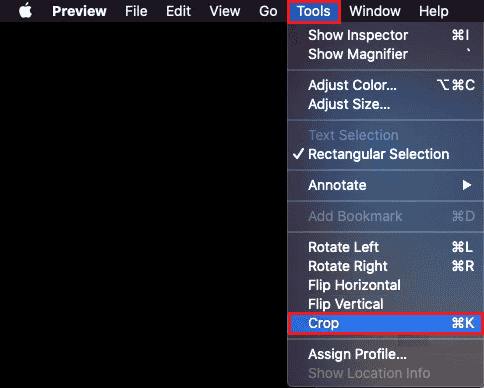
6. Snímek obrazovky se ořízne podle vybrané oblasti.

Přečtěte si také: Jak převést obrázek na barvu ve stupních šedi
Jak oříznu snímek obrazovky na Macu po jeho uložení?
Pokud chcete vědět, jak oříznout snímek obrazovky na Macu, postupujte podle našich průvodce krok za krokem pod:
1. zmáčkni Shift+Command+3 současně z klávesnice pořídit snímek obrazovky.
Poznámka: Můžete také použít Shift+Command+4 nebo Shift+Command+4+MezerníkBar zkratky pro pořizování různých typů snímků obrazovky.
2. Dvakrát klikněte na požadovaný snímek obrazovky z plochy.
3. V Náhled pomocí Precision Ukazatele vyberte požadované oblasti snímku obrazovky.

4. Klikněte na Nástroje > Oříznout, Jak je ukázáno níže.
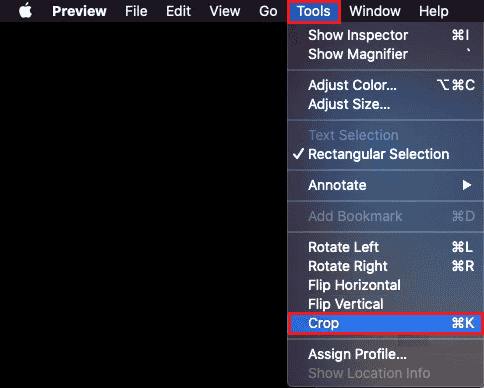
Oříznutý snímek obrazovky se uloží na plochu Macu.
Přečtěte si také: Jak odstraníte více zpráv iMessage na Macu
Proč nemohu oříznout snímek obrazovky na Macu?
Níže jsou uvedeny některé z důvodů, proč nemůžete oříznout snímky obrazovky na Macu:
- Chyby nebo závady v aplikaci Náhled
- Některé aplikace třetích stran ne podpora formátu snímku obrazovky
- Zastaralý macOS
Jak oříznout snímek obrazovky na iPhone?
Oříznutí snímku obrazovky na iPhonu je hračka. Postupujte podle následujících kroků:
1. zmáčkni Tlačítko Power + Home současně pořídit snímek obrazovky.
Poznámka: Zmáčkni Zvýšení hlasitosti + Tlačítka napájení společně pořídit snímek obrazovky, který nemá tlačítko Domů.
2. Klepněte na Náhled snímku obrazovky ihned po pořízení z levého dolního rohu, jak je znázorněno níže.
3. Vyberte a upravte požadované oblasti chcete oříznout z tohoto snímku obrazovky. Poté klepněte na Hotovo.
4. Klepněte na Uložit do Fotek nebo Uložit do souborů pro uložení oříznutého snímku obrazovky do galerie.

Doporučeno:
- Jak zakázat snímek obrazovky na iPhone
- Proč moje fotky z Facebooku zmizely?
- Jak oříznout video ve Windows 10
- 19 nejlepších Screen Recorder pro Mac
Doufáme, že vám tento průvodce pomohl a že jste se mohli naučit jak oříznout snímek obrazovky na Macu. Neváhejte se na nás obrátit se svými dotazy a návrhy prostřednictvím sekce komentářů níže. Dejte nám vědět, jaké téma se chcete dozvědět v našem dalším článku.



